1、在页面绘制出需要调整形状的图形来,这里我画了一个蓝色矩形。

2、选中对象后,点击工具箱封套工具,会发现对象周围出现一圈封套节点。如下图所示。封套工具是通过应用封套并拖动封套节点更改对象的形状。


3、用封套工具调整封套节点,通过调整节点控制手柄改变图形弧度,可以多次调整到自己想要的形状。
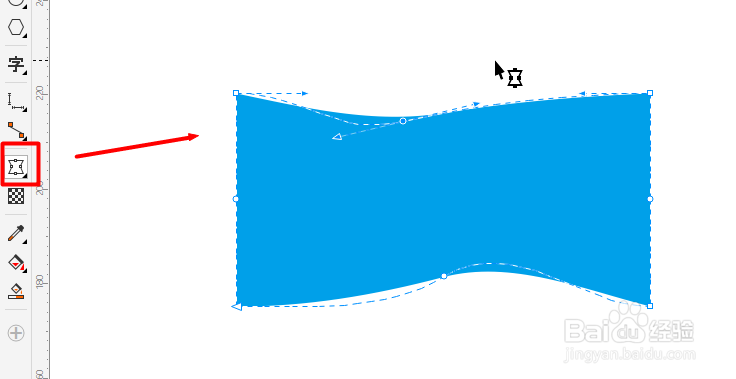
4、大家可以发现,通过封套工具变形的对象没有被转曲,还可以直接调整圆角半径等属性。

5、调整对象属性后,我们依然还可以用封套工具调整对象形状,而且圆角半径也可以随时调整改变哦!是不是很方便了!

时间:2024-10-14 19:58:55
1、在页面绘制出需要调整形状的图形来,这里我画了一个蓝色矩形。

2、选中对象后,点击工具箱封套工具,会发现对象周围出现一圈封套节点。如下图所示。封套工具是通过应用封套并拖动封套节点更改对象的形状。


3、用封套工具调整封套节点,通过调整节点控制手柄改变图形弧度,可以多次调整到自己想要的形状。
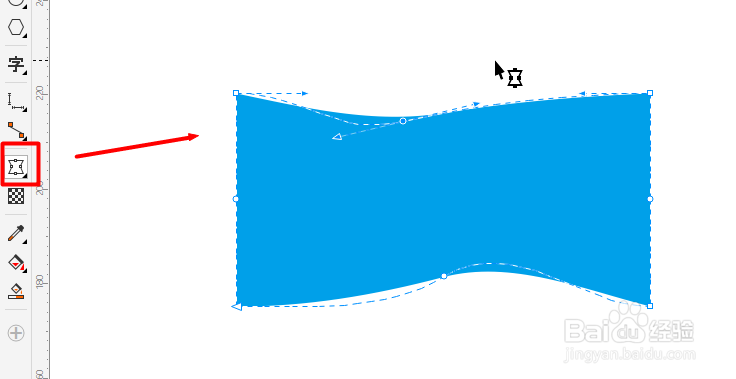
4、大家可以发现,通过封套工具变形的对象没有被转曲,还可以直接调整圆角半径等属性。

5、调整对象属性后,我们依然还可以用封套工具调整对象形状,而且圆角半径也可以随时调整改变哦!是不是很方便了!

